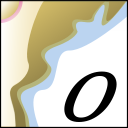
OpenCPN Quickstart¶
OpenCPN ist ein präziser Diagramm Drucker und Navigator (CPN). Wie immer: verwende nie eine Software oder electronische Ausrüstung als alleiniges Navigationswerkzeug. Halte die Augen offen.
Seekarten vorbereiten¶
Bevor Sie mit OpenCPN auf der LiveDVD arbeiten können, sind die Beispieldaten zu einzurichten. Dies ist eine Bedingung für die Weiterverbreitung der NOAA nautischen Diagramme. Wenn Sie OpenCPN das erste Mal über den Menüeintrag oder das Desktop Icon starten, wird Ihnen diese Option automatisch angeboten.
Weitere US Seekarten können Sie von der Webseite des amerikanischen Ministeriums für Ozeanik und Atmosphäre (NOAA - National Oceanic and Atmospheric Administration) kostenfrei beziehen, zu finden unter http://www.charts.noaa.gov
GPS einstellen¶
Sollten Sie ein GPS-Gerät angeschlossen haben, können Sie den gpsd Service wie folgt starten:
sudo dpkg-reconfigure gpsd
and
sudo /etc/init.d/gpsd start
Möchten Sie über BlueTooth verbundene GPS-Geräte verwenden, sollten Sie zuvor weitere Details zur no-probe Option sorgfältig lesen. Aus diesem Grund wird der gpsd Service nicht automaitisch gestartet.
- ‘xgps‘ ist ein Programm, mit dem Sie prüfen können, ob gpsd das GPS-Gerät erkennt und verwenden kann.
Dokumentation¶
- Dokumentation ist verfügbar über das Help Icon, oder direkt Online unter http://www.opencpn.org/ocpn/opencpn_manual
- Tipps zum Einstieg
Was kann man noch probieren?¶
Aktuelle Wetter- und Vorhersagedaten können heruntergeladenen und mit ded GRIB Plugin eingebunden werden, so dass diese über den Seekarten dargestellt werden. Die zyGrib Software (auch auf der LiveDVD vorhanden) können Sie verwenden, um die Daten einfach herunterzuladen. Weitere Details können Sie in der zyGrib Quickstart Dokumentation finden. Aktivieren Sie das GRIB Plugin im Konfigurationsmenü auf dem äußerst rechten Tab;
Klicken Sie mit der rechten Maustaste auf ein GRIB Verzeichnis, um versteckte Dateien
und Verzeichnisse anzuzeigen, wie auch den .zygrib Ordner, der standardmäßig
die heruntergeladenen GRIB Daten enthält.
Haben Sie die GRIB Daten im Home-Verzeichnis
des Benutzers gespeichert, navigieren Sie nach /home und wählen Sie Ihr user-Verzeichnis
als das GRIB Datenverzeichnis. Versteckte Dateien inklusive des .zygrib-Verzeichnissen mit den GRIB
download Dateien werden über den rechten Klick auf die Dateieigenschaften angezeigt.
Die Datei muss nicht dekomprimiert werden. Klicken Sie auf “>” links neben dem Dateinamen und wählen Sie aus der Liste der Vorhersagenzeiten.
